如何把Word2007或更高版本的docx改为doc格式
《Word文档的基本操作》100招技巧——前50条
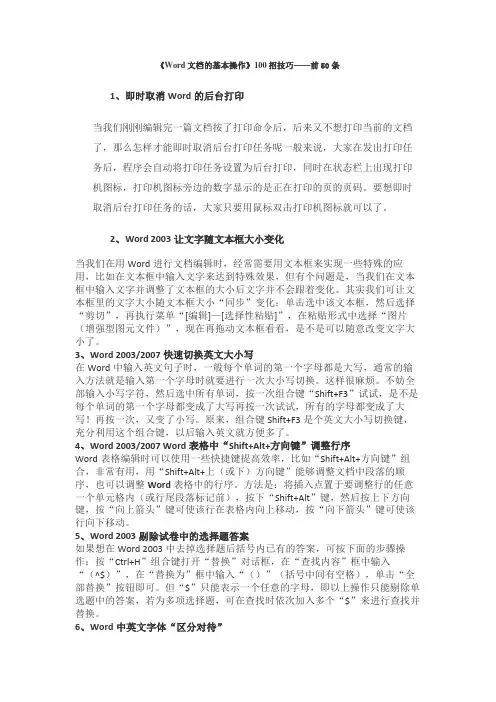
《Word文档的基本操作》100招技巧——前50条1、即时取消Word的后台打印当我们刚刚编辑完一篇文档按了打印命令后,后来又不想打印当前的文档了,那么怎样才能即时取消后台打印任务呢一般来说,大家在发出打印任务后,程序会自动将打印任务设置为后台打印,同时在状态栏上出现打印机图标,打印机图标旁边的数字显示的是正在打印的页的页码。
要想即时取消后台打印任务的话,大家只要用鼠标双击打印机图标就可以了。
2、Word 2003让文字随文本框大小变化当我们在用Word进行文档编辑时,经常需要用文本框来实现一些特殊的应用,比如在文本框中输入文字来达到特殊效果,但有个问题是,当我们在文本框中输入文字并调整了文本框的大小后文字并不会跟着变化。
其实我们可让文本框里的文字大小随文本框大小“同步”变化;单击选中该文本框,然后选择“剪切”,再执行菜单“[编辑]—[选择性粘贴]”,在粘贴形式中选择“图片(增强型图元文件)”,现在再拖动文本框看看,是不是可以随意改变文字大小了。
3、Word 2003/2007快速切换英文大小写在Word中输入英文句子时,一般每个单词的第一个字母都是大写,通常的输入方法就是输入第一个字母时就要进行一次大小写切换。
这样很麻烦。
不妨全部输入小写字符,然后选中所有单词,按一次组合键“Shift+F3”试试,是不是每个单词的第一个字母都变成了大写再按一次试试,所有的字母都变成了大写!再按一次,又变了小写。
原来,组合键Shift+F3是个英文大小写切换键,充分利用这个组合键,以后输入英文就方便多了。
4、Word 2003/2007 Word表格中“Shift+Alt+方向键”调整行序Word表格编辑时可以使用一些快捷键提高效率,比如“Shift+Alt+方向键”组合,非常有用,用“Shift+Alt+上(或下)方向键”能够调整文档中段落的顺序,也可以调整Word表格中的行序。
方法是:将插入点置于要调整行的任意一个单元格内(或行尾段落标记前),按下“Shift+Alt”键,然后按上下方向键,按“向上箭头”键可使该行在表格内向上移动,按“向下箭头”键可使该行向下移动。
批量将DOCX 转为DOC格式
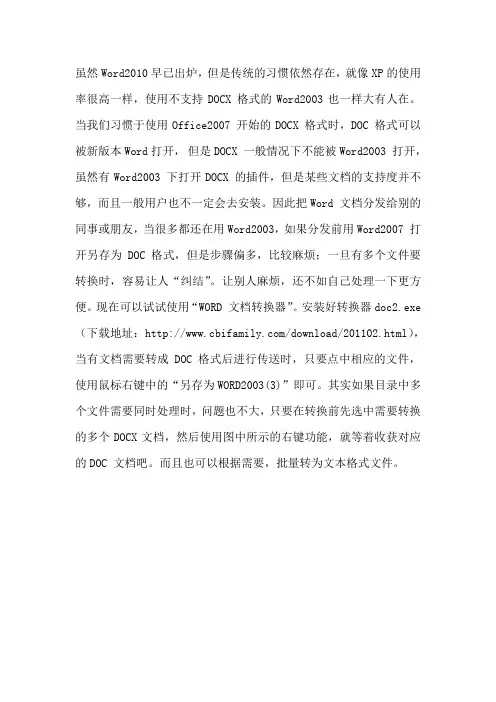
虽然Word2010早已出炉,但是传统的习惯依然存在,就像XP的使用率很高一样,使用不支持DOCX 格式的Word2003也一样大有人在。
当我们习惯于使用Office2007 开始的DOCX 格式时,DOC 格式可以被新版本Word打开,但是DOCX 一般情况下不能被Word2003 打开,虽然有Word2003 下打开DOCX 的插件,但是某些文档的支持度并不够,而且一般用户也不一定会去安装。
因此把Word 文档分发给别的同事或朋友,当很多都还在用Word2003,如果分发前用Word2007 打开另存为DOC 格式,但是步骤偏多,比较麻烦;一旦有多个文件要转换时,容易让人“纠结”。
让别人麻烦,还不如自己处理一下更方便。
现在可以试试使用“WORD 文档转换器”。
安装好转换器doc2.exe (下载地址:/download/201102.html),当有文档需要转成DOC 格式后进行传送时,只要点中相应的文件,使用鼠标右键中的“另存为WORD2003(3)”即可。
其实如果目录中多个文件需要同时处理时,问题也不大,只要在转换前先选中需要转换的多个DOCX文档,然后使用图中所示的右键功能,就等着收获对应的DOC 文档吧。
而且也可以根据需要,批量转为文本格式文件。
WORD 2007 doc(docx)格式转换为PDF格式的方法
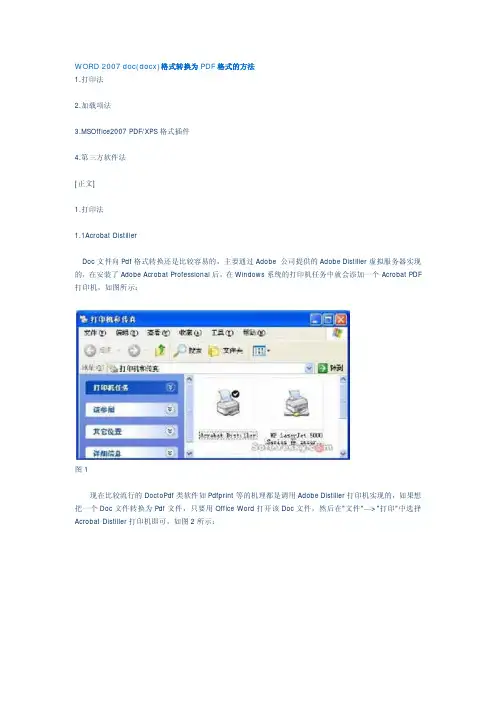
WORD2007doc(docx)格式转换为PDF格式的方法1.打印法2.加载项法3.MSOffice2007PDF/XPS格式插件4.第三方软件法[正文]1.打印法1.1Acrobat DistillerDoc文件向Pdf格式转换还是比较容易的,主要通过Adobe公司提供的Adobe Distiller虚拟服务器实现的,在安装了Adobe Acrobat Professional后,在Windows系统的打印机任务中就会添加一个Acrobat PDF 打印机,如图所示:图1现在比较流行的DoctoPdf类软件如Pdfprint等的机理都是调用Adobe Distiller打印机实现的,如果想把一个Doc文件转换为Pdf文件,只要用Office Word打开该Doc文件,然后在"文件"—>"打印"中选择Acrobat Distiller打印机即可,如图2所示:图2这样,就可以很轻松的将Doc格式的文件转换为Pdf文件。
1.2adobe flashpaper先我们来了解一下FlashPaper2的工作原理。
FlashPaper2安装完后,实际上在操作系统中自动安装了一个虚拟打印机,叫做"Macromedia FlashPaper",我们使用控制面板打开"打印机和传真"窗口,就可以看到,如图所示。
图3自动安装的FlashPaper虚拟打印机这个虚拟打印机并不会真地将文档打印到纸介质上,而是将可打印的文档输出为SWF或PDF文档。
这里所说的可打印文档种类很多,比如常见的Office文档、网页文件、文本文件等等。
所以,简单说来,FlashPaper2的工作原理就是用FlashPaper虚拟打印机将可打印文档转换为SWF 或PDF文档。
优缺点:和打印预览的效果一致,不会有莫名奇妙的变化,但文档结构图无法形成,阅读时不是很方便,体积稍大,生成速度较慢。
多种方法教你 Docx怎么转换成Doc
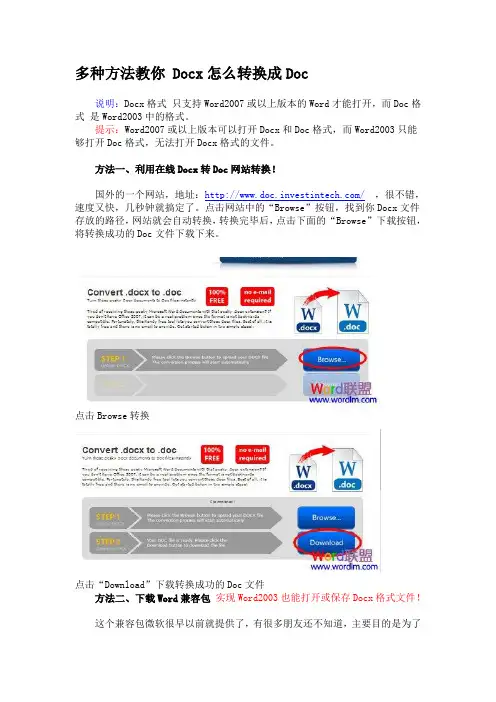
多种方法教你 Docx怎么转换成Doc
说明:Docx格式只支持Word2007或以上版本的Word才能打开,而Doc格式是Word2003中的格式。
提示:Word2007或以上版本可以打开Docx和Doc格式,而Word2003只能够打开Doc格式,无法打开Docx格式的文件。
方法一、利用在线Docx转Doc网站转换!
国外的一个网站,地址:/,很不错,速度又快,几秒钟就搞定了。
点击网站中的“Browse”按钮,找到你Docx文件存放的路径,网站就会自动转换,转换完毕后,点击下面的“Browse”下载按钮,将转换成功的Doc文件下载下来。
点击Browse转换
点击“Download”下载转换成功的Doc文件
方法二、下载Word兼容包实现Word2003也能打开或保存Docx格式文件!
这个兼容包微软很早以前就提供了,有很多朋友还不知道,主要目的是为了
兼容Office所有版本之间的转换与互动!
下载地址1:Word兼容包下载
下载地址2:
/downloads/details.aspx?displaylang=zh-cn&Fam ilyID=941b3470-3ae9-4aee-8f43-c6bb74cd1466
下载地址3:
/fs/900/1/8eccc13f15a88b2972d5ba6163c8ee7127955 064/exe/FileFormatConverters.exe
下载地址4:
/download/6/9/E/69EA942D-4636-4350-A526-0BFD9771A12A/O2007Cnv.exe
以上任意选择一个下载即可。
Word文件格式无效或者文件已损坏怎么办
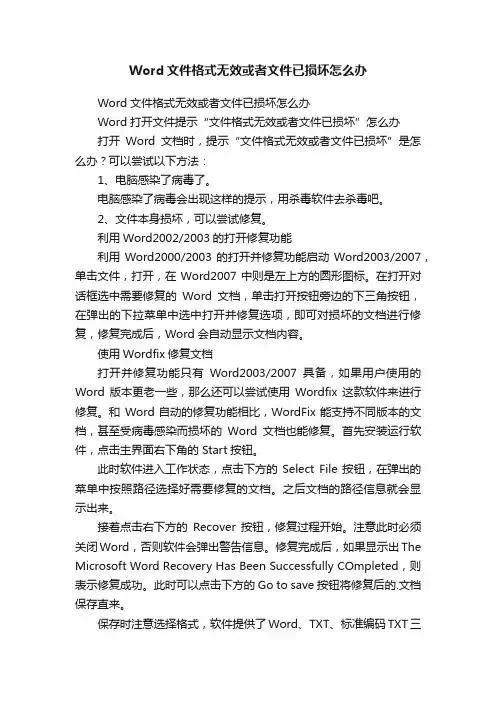
Word文件格式无效或者文件已损坏怎么办Word文件格式无效或者文件已损坏怎么办Word打开文件提示“文件格式无效或者文件已损坏”怎么办打开Word文档时,提示“文件格式无效或者文件已损坏”是怎么办?可以尝试以下方法:1、电脑感染了病毒了。
电脑感染了病毒会出现这样的提示,用杀毒软件去杀毒吧。
2、文件本身损坏,可以尝试修复。
利用Word2002/2003的打开修复功能利用Word2000/2003的打开并修复功能启动Word2003/2007,单击文件,打开,在Word2007中则是左上方的圆形图标。
在打开对话框选中需要修复的Word文档,单击打开按钮旁边的下三角按钮,在弹出的下拉菜单中选中打开并修复选项,即可对损坏的文档进行修复,修复完成后,Word会自动显示文档内容。
使用Wordfix修复文档打开并修复功能只有Word2003/2007具备,如果用户使用的Word版本更老一些,那么还可以尝试使用Wordfix这款软件来进行修复。
和Word自动的修复功能相比,WordFix能支持不同版本的文档,甚至受病毒感染而损坏的Word文档也能修复。
首先安装运行软件,点击主界面右下角的 Start按钮。
此时软件进入工作状态,点击下方的Select File按钮,在弹出的菜单中按照路径选择好需要修复的文档。
之后文档的路径信息就会显示出来。
接着点击右下方的Recover按钮,修复过程开始。
注意此时必须关闭Word,否则软件会弹出警告信息。
修复完成后,如果显示出The Microsoft Word Recovery Has Been Successfully COmpleted,则表示修复成功。
此时可以点击下方的Go to save按钮将修复后的.文档保存直来。
保存时注意选择格式,软件提供了Word、TXT、标准编码TXT三种格式供选择,如果用户的Word文档里只有文字,建议选择TXT格式。
附:并不是所有的文档都能够修复,不过可以试试运气。
如何将word(doc、docx)格式转换为PDF格式
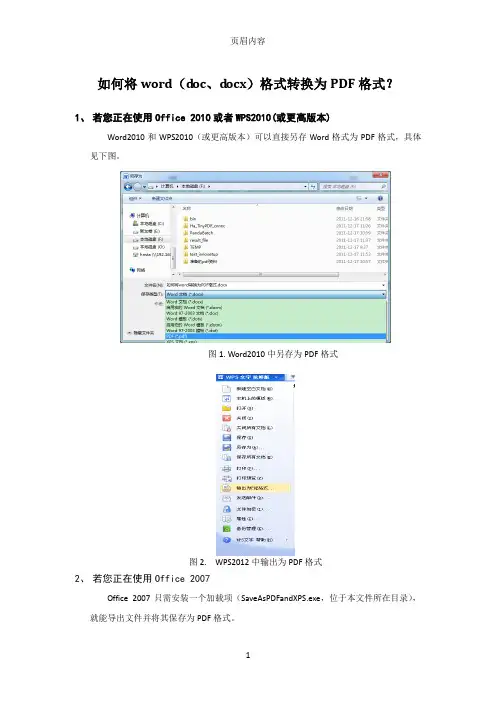
如何将word(doc、d ocx)格式转换为PDF格式?
1、若您正在使用Office 2010或者WPS2010(或更高版本)
Word2010和WPS2010(或更高版本)可以直接另存Word格式为PDF格式,具体见下图。
图1. Word2010中另存为PDF格式
图2. WPS2012中输出为PDF格式
2、若您正在使用Office 2007
Office 2007只需安装一个加载项(SaveAsPDFandXPS.exe,位于本文件所在目录),就能导出文件并将其保存为PDF格式。
1
图3 word2007安装SaveAsPDFandXPS之后可直接保存为PDF文件
3、若您正在使用Office 2003或者更早版本的Office
Office 2003没有直接保存PDF的功能,需要借助软件的支持才能转换。
有一类称为“PDF虚拟打印机”的软件可以方便的将word格式转换为PDF格式,比如tinyPDF(位于本文件所在目录)。
以本文所在目录下的tinypdf软件(只支持32位的Windows系统)为例,您只需要进行如下三步即可:
1)关闭所有打开的word文件
2)安装tinypdf软件
首先打开tinypdf文件夹,找到名为“TinyPDF.exe”的文件,双击此文件安装,在弹出的界面中点击“安装”即可。
3)打开word文件,选择“文件”、“打印”:
图4 打开文件并准备选择文件打印
在弹出的窗口中,选择名称为“TinyPDF”的打印机,点击“确定”即可。
图5 使用tinyPDF打印机将word格式打印成PDF格式
3。
如何修改Word默认保存格式为doc
如何修改Word默认保存格式为docWord2003默认保存格式为 doc,自 Office2007 后,Word默认保存格式不再是 doc,被 docx 所取代。
以下是店铺为您带来的关于修改Word默认保存格式为doc,希望对您有所帮助。
修改Word默认保存格式为doc在实际工作中,可能自己用 Office2013、2010,有些同事还在用Office2003,而工作上少不了要互相交流,版本的不统一往往阻碍相互间交流,Word2013 能打开 Word2003 文档,反之则不行。
一种有效的解决办法就是把高版本的Word默认保存格式修改为Word2003 文档格式 doc,或者每次都另存为 doc 格式。
一、快捷修改Word2010、2013默认保存格式为doc文件→ 选项→ 保存→ “将文件保存为此格式”选择“Word 97-2003 文档(*.doc)” → 确定。
二、修改Word默认保存格式为doc【详细步骤】1、打开 Word2013 或 Word2010,依次选择“文件→ 选项”,如图1所示:图12、在打开的“Word 选项”窗口中,选择左边的“保存”,如图2所示:图23、“保存文档”下面有“将文件保存为此格式”,单击其右边的下拉列表框,选择“Word 97-2003 文档(*.doc)”。
4、点击“确定”,Office默认保存格式修改完成。
三、另存为doc格式如果只是少部分文档要保存为 Word2003 文档,不必把默认保存格式设置为 doc,保存时另存为 doc 即可。
或者只是某一时段需要把文档保存为doc,保存时可以把默认保存格式设置为doc,保存完后再改为 docx。
四、把 Word2007、2010、2013 默认保存格式设置为 doc 可能引发的问题如果Word2007 把文档默认保存格式改为了doc,升级安装Office2010、2013,打开文档可能会出现Word兼容模式问题相关提示。
python实现docx与doc文件的互相转换
python实现docx与doc⽂件的互相转换因⽂件格式要求,需要将docx 与doc⽂件相互转换,特寻找python代码,与⼤家共分享from win32com import client#转换doc为docxdef doc2docx(fn):word = client.Dispatch("Word.Application") # 打开word应⽤程序#for file in files:doc = word.Documents.Open(fn) #打开word⽂件doc.SaveAs("{}x".format(fn), 12)#另存为后缀为".docx"的⽂件,其中参数12或16指docx⽂件doc.Close() #关闭原来word⽂件word.Quit()#转换docx为docdef docx2doc(fn):word = client.Dispatch("Word.Application") # 打开word应⽤程序#for file in files:doc = word.Documents.Open(fn) #打开word⽂件doc.SaveAs("{}".format(fn[:-1]), 0)#另存为后缀为".docx"的⽂件,其中参数0指docdoc.Close() #关闭原来word⽂件word.Quit()docx2doc(u"d:\\python\\1.docx")如果想转换为其他格式⽂件,需要在format⽂件名内修改,并⽤如下save as 参数如docx转换为pDf,⽤如下语句:doc.SaveAs("{}.pdf".format(fn[:-5]), 17)需要说明的是:要安装OFFICE,如果是使⽤⾦⼭WPS的,则还不能应⽤补充:python批量将⽂件夹内所有doc转成docxdoc转docx函数import osfrom win32com import clientdef doc_to_docx(path):if os.path.splitext(path)[1] == ".doc":word = client.Dispatch('Word.Application')doc = word.Documents.Open(path) # ⽬标路径下的⽂件doc.SaveAs(os.path.splitext(path)[0]+".docx", 16) # 转化后路径下的⽂件doc.Close()word.Quit()path = ""#填写⽂件夹路径doc_to_docx(path)获取⽂件夹下的所有⽂件的绝对路径import osdef find_file(path, ext, file_list=[]):dir = os.listdir(path)for i in dir:i = os.path.join(path, i)if os.path.isdir(i):find_file(i, ext, file_list)else:if ext == os.path.splitext(i)[1]:file_list.append(i)return file_listdir_path = ""ext = ".doc"file_list = find_file(dir_path, ext)源码import osfrom win32com import clientdef doc_to_docx(path):if os.path.splitext(path)[1] == ".doc":word = client.Dispatch('Word.Application')doc = word.Documents.Open(path) # ⽬标路径下的⽂件doc.SaveAs(os.path.splitext(path)[0]+".docx", 16) # 转化后路径下的⽂件doc.Close()word.Quit()def find_file(path, ext, file_list=[]):dir = os.listdir(path)for i in dir:i = os.path.join(path, i)if os.path.isdir(i):find_file(i, ext, file_list)else:if ext == os.path.splitext(i)[1]:file_list.append(i)return file_listdir_path = "C:\Users\python"#批量转换⽂件夹ext = ".doc"file_list = find_file(dir_path, ext)for file in file_list:doc_to_docx(file)以上为个⼈经验,希望能给⼤家⼀个参考,也希望⼤家多多⽀持。
word的基本操作步骤
1、即时取消Word的后台打印当我们刚刚编辑完一篇文档按了打印命令后,后来又不想打印当前的文档了,那么怎样才能即时取消后台打印任务呢?一般来说,大家在发出打印任务后,程序会自动将打印任务设置为后台打印,同时在状态栏上出现打印机图标,打印机图标旁边的数字显示的是正在打印的页的页码。
要想即时取消后台打印任务的话,大家只要用鼠标双击打印机图标就可以了。
2、Word 2003让文字随文本框大小变化当我们在用Word进行文档编辑时,经常需要用文本框来实现一些特殊的应用,比如在文本框中输入文字来达到特殊效果,但有个问题是,当我们在文本框中输入文字并调整了文本框的大小后文字并不会跟着变化。
其实我们可让文本框里的文字大小随文本框大小“同步”变化;单击选中该文本框,然后选择“剪切”,再执行菜单“[编辑]—[选择性粘贴]”,在粘贴形式中选择“图片(增强型图元文件)”,现在再拖动文本框看看,是不是可以随意改变文字大小了。
3、Word 2003/2007快速切换英文大小写在Word中输入英文句子时,一般每个单词的第一个字母都是大写,通常的输入方法就是输入第一个字母时就要进行一次大小写切换。
这样很麻烦。
不妨全部输入小写字符,然后选中所有单词,按一次组合键“Shift+F3”试试,是不是每个单词的第一个字母都变成了大写?再按一次试试,所有的字母都变成了大写!再按一次,又变了小写。
原来,组合键Shift+F3是个英文大小写切换键,充分利用这个组合键,以后输入英文就方便多了。
4、Word 2003/2007 Word表格中“Shift+Alt+方向键”调整行序Word表格编辑时可以使用一些快捷键提高效率,比如“Shift+Alt+方向键”组合,非常有用,用“Shift+Alt+上(或下)方向键”能够调整文档中段落的顺序,也可以调整Word表格中的行序。
方法是:将插入点置于要调整行的任意一个单元格内(或行尾段落标记前),按下“Shift+Alt”键,然后按上下方向键,按“向上箭头”键可使该行在表格内向上移动,按“向下箭头”键可使该行向下移动。
word2007如何转换成2003版本
Word2007如何转换成2003版本因为常用的office版本为Office2007(后缀为.docx)、Office2003(后缀为.doc),每个人的电脑可能用的office版本不同,为了发送的文件都能在其他电脑上打开,就需要把Word2007转换成2003版本,这样可以省去很多麻烦!工具/原料∙Office2007∙Office2003方法一:设置默认保存格式1. 1安装office2007的电脑上,设置默认保存格式为“.doc”,无法其他电脑时2003版还是2007版都能打开!2. 2新建一个word,并双击打开,点击【office按钮】3. 3选择【Word选项】4. 4打开Word选项后,点击【保存】,选择【文件保存为此格式】,在下拉菜单中选择【Word97-2003文档】,点击确定即可!以后编写的文档的后缀都是.docEND方法二:另存为1. 1安装office2007的电脑上,打开文档,选择【office按钮】2. 2选择【另存为】,在选择【Word97-2003文档】即可3. 3 修改所需名称即可,点击【保存】END方法三:安装兼容补丁1. 1如果电脑只安装了office2003,那么就安装兼容word2007的补丁软件,就可以打开word2007文件,补丁软件见参考资料!韩非子名言名句大全,韩非子寓言故事,不需要的朋友可以下载后编辑删除!!1、千里之堤,毁于蚁穴。
——《韩非子·喻老》2、华而不实,虚而无用。
——《韩非子·难言》3、欲速则不达。
——《韩非子·外储说左上》4、不吹毛而求小疵。
——《韩非子·大体》5、胜而不骄,败而不怨。
——《商君书·战法》6、民之性,饥而求食,劳而求快,苦则求乐,辱则求荣,生则计利,死则虑名。
7、以子之矛,攻子之盾。
——《韩非子·难一》8、欲成其事,先败其事。
9、道私者乱,道法者治。
10、巧诈不如拙诚,惟诚可得人心。
- 1、下载文档前请自行甄别文档内容的完整性,平台不提供额外的编辑、内容补充、找答案等附加服务。
- 2、"仅部分预览"的文档,不可在线预览部分如存在完整性等问题,可反馈申请退款(可完整预览的文档不适用该条件!)。
- 3、如文档侵犯您的权益,请联系客服反馈,我们会尽快为您处理(人工客服工作时间:9:00-18:30)。
如何把Word2007或更高版本的docx改为doc格式
我们使用Word 2007或更高版本的过程当中会发现保存后文件后缀名为docx格式,这在Word 2003等常用版本中是无法打开的,需要我们修改为doc 格式后才能方便操作。
掌握把Word 2007或更高版本的docx改为doc的方法尤为重要。
下面我们看下如何把Word 2007的docx改为doc:
对于Microsoft Word的高版本,和Word 2003相比变化很多,其中最大的变化之一就是文档格式的变化,由doc变成了陌生的docx,在没有修改设置之前,Word 2003以上的版本在文件保存时默认保存文件的格式是docx,为便于Word 2003等常用版本能正常编辑,我们可以更改默认保存格式为doc,其操作方法为:
以Word 2007为例,点击Word 2007左上角的“Office按钮”——“Word 选项”按钮打开“Word选项”,然后打开“保存”标签页——设置“将文件保存为此格式”下拉列表为“Word 97-2003 文档(.doc)”,这样设置的话以后就会默认保存为doc格式了。
当然还有一个方法是每次在保存文档时选另存为Word 97-2003 文档。
注意:不能直接将Word 2007或更高版本创建的后缀为docx文件直接修改为doc,这会导致文件打开乱码或其他异常情况。
